- 工程类 一级建造 二级建造 造价师 监理师 咨询师 安全师 结构师 房产估价 土地估价 建筑师 造价员 设备监理 房产经纪 物业师 质量工程
- 财会类 会计从业 会计职称 注册税务师 注册会计师 经济师 审计师 统计师 银行从业 资产评估师 高级会计师 证劵从业
- 资格类 报关员 报检员 单证员 外销员 跟单员 物流师 国际商务师 司法考试 秘书资格 教师资格 导游考试 公共营养师 公务员
- 医学类 执业医师 执业药师 卫生资格 临床医师 临床助理 中医医师 中医助理 口腔医师 口腔助理 公卫执业 公卫助理 中西医结合
- 外语学历 英语四六级 托福 雅思 职称英语 作文大全 考研 成考 自考 试题下载 高考真题 公务员真题 计算机真题 考研真题
Word2003中斜线表头制作过程
日期:11-01 21:55:12|八百米考试网| http://www.babaimi.com |办公软件教程
Word2003中斜线表头制作过程,本站还有更多关于办公软件教程,办公软件教程大全的文章。
正文: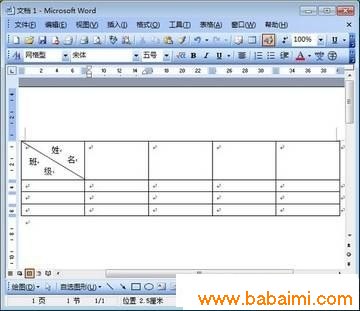
Word2007中添加表格斜线表头
如果觉得Word2003中斜线表头制作过程不错,可以推荐给好友哦。
正文:
①首先,将鼠标放到表头的单元格中,然后单击“菜单栏”的“表格”中的“绘制斜线表头”按钮;

②在弹出的“插入斜线表头”中,我们可以选择不同的“样式”,样式一是一条斜线,样式二是两条斜线,样式三是三条,样式四是四条斜线。这里看个人需求来选择了,这里我选择“样式一”来演示。选择好样式后,在右边的“行标题”与“列标题”中填写信息资料,字体的大小可以自己随意设置。如下图;
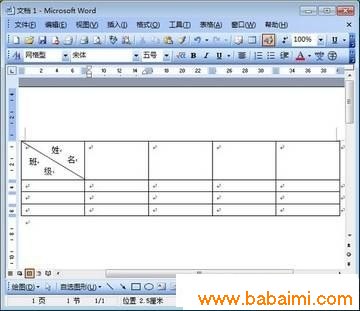
Word2007中添加表格斜线表头
①单击“布局”选项卡,同样选择“绘制斜线表头”;
②同样,在弹出的“插入斜线表头”中输入标题,这一步骤和Word2003是完全相同的,只是功能的所在位置不同而已。03的绘制斜线表头是在表格中,07的是在“布局”中。

如果觉得Word2003中斜线表头制作过程不错,可以推荐给好友哦。
本文Tags:制作 办公软件教程,办公软件教程大全,电脑知识学习 - 办公软件教程
相关文章
- ·上一篇:WORD和EXCEL表头共享
- ·下一篇:word排版目录的制作技巧
- › 让Word和Excel表格实现选择录入
- › 二招搞定word文档中的乱码
- › 七种武器 Word文档安全保护妙招
- › 快速打开Word文档 “三板斧”
- › Word作图精度也不能马虎
- › 事半功倍-Office Word也玩批处理
- › 微软Office Word出现严重漏洞
- › 你变我也变 Word 中更新数据两法
- › 不亦乐乎 Word XP也“身兼数职”
- › Word、Excel组合 批量打印信封
- › 教你批量删除Word中回车的方法
- › 把重要Word2003文档放到菜单中
- › Word中巧用查找替换功能制作试卷
- › 不用删减文字 也能给Word文档瘦身
- › Word中不同类型下划线代表的含义
- › Word 2007中半角全角自由转换技巧
- 在百度中搜索相关文章:Word2003中斜线表头制作过程


